O Poco X4 Pro 5G, assim como qualquer outro smartphone, pode apresentar problemas que exigem uma restauração das configurações de fábrica. Essa ação, conhecida como hard reset, apaga todos os dados do seu aparelho, voltando-o ao estado original.
Neste tutorial, você aprenderá passo a passo como realizar esse procedimento no seu Poco X4 Pro 5G, diretamente pelas configurações do sistema. É importante ressaltar que antes de iniciar o processo, é fundamental fazer um backup de todos os seus dados importantes, como fotos, contatos e aplicativos, para evitar perdas irreparáveis.
O que fazer antes de formatar seu celular Xiaomi?
Antes de formatar (hard reset) o seu celular Xiaomi, é essencial tomar algumas medidas para proteger seus dados. Aqui estão as etapas recomendadas:
- Faça backup de fotos, vídeos, contatos e outros arquivos importantes em um serviço de armazenamento na nuvem (como o Google Drive) ou use o cabo micro USB para salvar no seu computador.
- Anote informações importantes, como senhas de contas, senhas de Wi-Fi e configurações personalizadas, para facilitar a reconfiguração do dispositivo após a formatação.
- Remova a conta Google e a conta Samsung para evitar problemas de sincronização e desvinculação do dispositivo.
- Verifique se a bateria do dispositivo está carregada, idealmente acima de 50%, para evitar que ele desligue durante o processo de formatação.
- Para proteger suas informações pessoais, retire o cartão SIM e o cartão de memória antes de iniciar a formatação.
Como restaurar Poco M4 Pro 5G pelas configurações?
Se você deseja formatar seu Poco M4 Pro 5G para restaurá-lo às configurações de fábrica, o método pelas configurações do dispositivo é prático e eficiente, especialmente quando o sistema está funcionando bem e você tem acesso ao menu de configurações. Confira as etapas abaixo:
Passo 1: Vá para o menu “Configurações” (ícone da engrenagem) do seu Poco M4 Pro 5G.
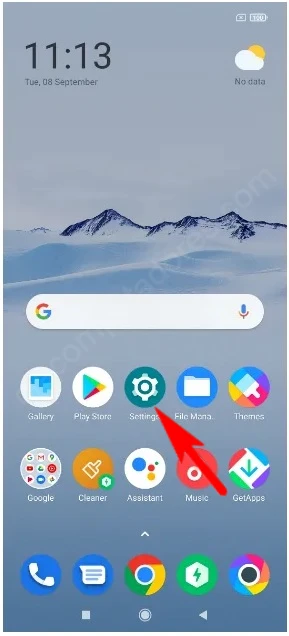
Passo 2: Role a tela até encontrar “Sobre o telefone” e toque nessa opção.

Passo 3: Em seguida, toque na opção “Redefinir dados”.
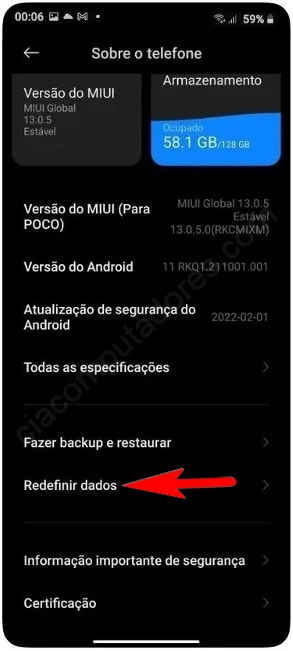
Passo 4: Na tela seguinte, toque na opção “Apagar todos os dados” localizado no final da tela.

Passo 5: Na janela pop-up que abrir, toque no botão “Redefinir dados”.

Passo 6: Em seguida, toque em “Seguinte” para iniciar a redefinição dos dados.
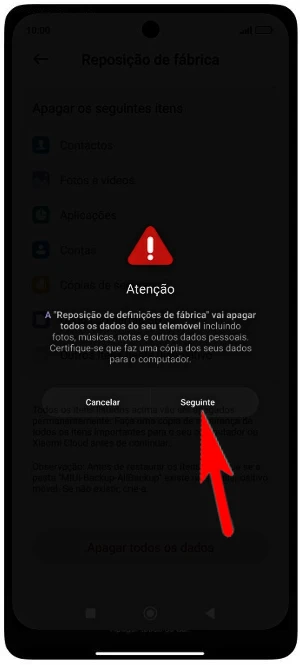
Passo 7: Após a contagem dos 10 segundos, toque em “Avançar” e depois em “Ok” para finalizar. O dispositivo será reiniciado e retornará às configurações de fábrica.

Agora, seu Poco M4 Pro 5G foi restaurado para as configurações de fábrica e está pronto para ser configurado novamente. Saiba também: Como formatar Poco M4 Pro 5G desligado pelos botões?
O que fazer após restauração do seu Poco M4 Pro 5G?
Após restaurar seu Poco M4 Pro 5G, seu celular estará como novo, ou seja, sem nenhum dado ou aplicativo instalado. Para voltar a usar seu aparelho normalmente, siga estes passos:
1. Configuração inicial:
- Escolha o idioma e a região desejados.
- Conecte-se à sua rede Wi-Fi para agilizar o processo de configuração.
- Faça login na sua conta Google para sincronizar seus contatos, e-mails e outros dados.
2. Restauração de dados (opcional):
- Se você fez um backup dos seus dados antes da formatação, poderá restaurá-los agora.
- Se você utilizou o Google Drive para fazer o backup, a maioria dos seus dados será sincronizada automaticamente após fazer login na sua conta Google.
- Se você utilizou o Xiaomi Cloud, procure pelas opções de restauração dentro das configurações do seu celular.
3. Configuração de aplicativos:
- Abra a Play Store e faça o download dos aplicativos que você utilizava anteriormente.
- Configure as permissões e notificações de cada aplicativo.
4. Personalização:
- Escolha um novo papel de parede para a tela inicial.
- Adicione widgets à tela inicial para facilitar o acesso a informações importantes.
- Personalize a aparência do seu celular com diferentes temas.
Gostaria de saber mais sobre algum desses passos? Comente abaixo e te ajudarei com mais detalhes.










